QQ影音怎么截取GIF动图 自带格式转码了解下
虽然QQ影音是一款普通的播放器,但它拥有很多实用小功能,其中一项便是可以迅速地将视频剪辑成GIF动态图片。许多电影中精彩的场景转化为GIF正是借助了这个工具。接下来就教大家如何利用QQ影音进行截图操作。
一:首先你要打开你要截取的视频,点击中间的打开文件,找到影音文件或者直接将文件拖入到播放器里面开始播放。
二:然后点击右下角的【扳手】,在菜单里面选择【动画】,进入GIF动画截取窗口。
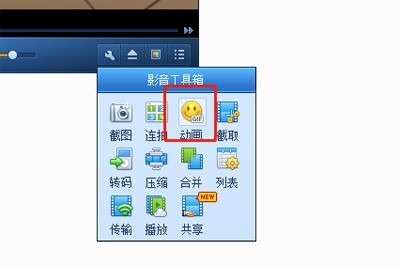
三:首先选择要截取图片的尺寸;然后拖动下方最长的进度条将视频的画面定格到你想要截取片段的起始位置,你可以点击上方的微调来详细定为定格的时间。
四:然后拖动短的进度条设定要截取起始点后视频的截取时间作为结束点,最大为10秒,同时你也可以微调结束点的时间。推荐截取3秒最为合适,而且尺寸越大,时间越长,保存的GIF大小也就越大。
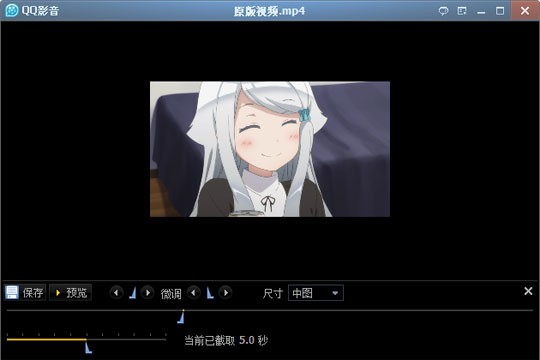
五:调整好后你可以点击预览来看看截取的视频动图是否满意。
六:一切都好后点击保存,设定保存位置即可。
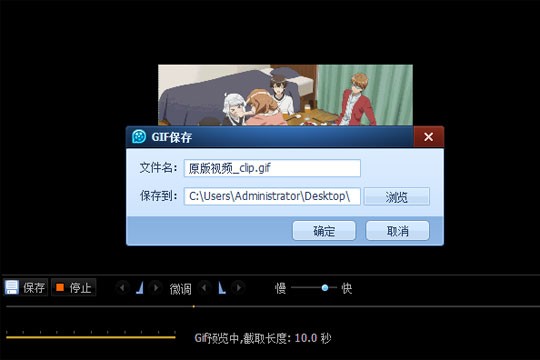

当然了如果觉得10秒对你来说不够,那么也可以借助第三方软件的力量来实现。
有个叫honeycam的软件,就是专门录制GIF动图的,而且使用起来相对自由些,顺便说说使用教程
1、首先打开QQ影音,将视频进度条定为到截取视频的起始位置暂停,然后调整播放窗口来确定你要截取的视频大小。
2、打开honeycam,点击【录制】,然后弹出录制框,将录制框罩住播放器中的画面,然后让QQ影音中的视频开始播放,同时点击录制按钮
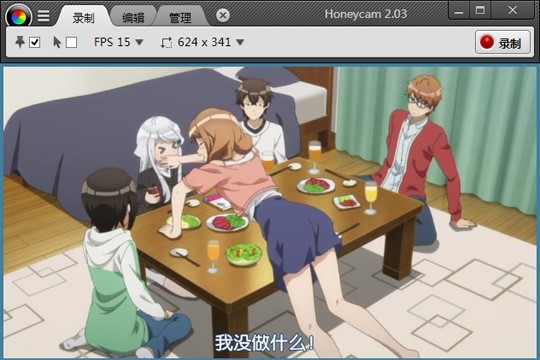
3、等你觉得差不多了就可以直接点击停止,然后出现GIF动图编辑画面,点击下方的编辑,然后删除你不想要的片段,保存即可
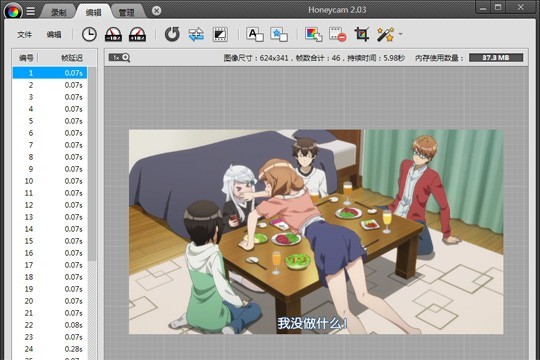
以上就是用QQ影音截取GIF动图的方法,很简单,去试一试吧。
文章标题:QQ影音怎么截取GIF动图 自带格式转码了解下
文章链接://www.hpwebtech.com/jiqiao/125879.html
为给用户提供更多有价值信息,ZOL下载站整理发布,如果有侵权请联系删除,转载请保留出处。
相关软件推荐
其他类似技巧
- 2024-06-16 07:56:012024年9款3D播放器软件:稳定可靠的版本推荐
- 2024-06-16 07:49:022024年9款3D播放器软件:用户选择的热门下载
- 2024-06-16 07:45:012024年探索93D电影世界:开启全新观影方式
- 2024-06-14 15:43:022024年探讨五款QQ软件在功能和性能方面的比较
- 2024-06-14 15:31:012024年探讨QQ软件在社交网络中的影响力与传播机制
- 2024-06-13 12:07:022024年免费AVI视频播放器:哪个更好用?
- 2024-05-23 08:10:022024年CDA文件处理软件:用户体验与评价分析
- 2024-04-23 15:01:55QQ影音怎么截取GIF动图 自带格式转码了解下
- 2024-03-26 10:37:09QQ影音进行3D播放模式的操作流程
- 2024-03-26 10:37:09QQ影音将声音字幕位置调整的方法步骤
QQ影音软件简介
QQ影音首创轻量级多播放内核技术,深入挖掘和发挥新一代显卡的硬件加速能力,QQ影音播放器速度快、没有广告、界面简洁、可以下载最新解码器、可以播放N种格式。QQ影音播放器迷你版本和标准版的区别:迷你版本只具备播放功能,不支持转换和视频压缩功能。软件基础简介1、任你“播”:Flash、RM、MPEG、AVI、WMV、高清、... 详细介绍»









